人気のvlogを作るには、おしゃれなBGMが必要です。しかし、さまざまな音楽が存在するため、どのような曲を選べば良いか悩んでいるのではないでしょうか。
本記事では、YouTubeのvlogに使える楽曲の紹介や、動画作成のコツ、おすすめの動画編集ソフトを紹介しています。
「vlogに使える音楽をダウンロードして、おしゃれなvlogを作りたい!」と考えている方は、本記事を参考にしてください。
目次
YouTube・vlogのBGM音楽を生成できるソフトFilmoraを無料でご試用ください:
1. フリーのおしゃれな vlog(ブイログ)BGM8選とダウンロードする方法
1.1 フリーのおしゃれな vlog(ブイログ)BGM8選
さっそく、vlogに使えるおしゃれな音楽を紹介します。曲の雰囲気や使い方を簡単に解説するので、自分の好みに合ったBGMを見つけてください。
vlogに使えるフリー音楽① Wanna
「Wanna」は、アップテンポで楽しい雰囲気が特徴の音楽です。徐々に盛り上がる曲なので、旅行系やアクションシーンのあるVlogにおすすめです。
vlogに使えるフリー音楽② Valcos-A New Light [NSC Release]
「Valcos-A New Light [NSC Release]」は、歌詞の無いアップテンポな音楽です。音に合わせたシーンの切り替えをたくさん使いたい方におすすめの音楽です。
vlogに使えるフリー音楽③ Ikson-Paradise
「Ikson-Paradise」は、日常的なシーンに使えそうな音楽です。日常シーンをおしゃれに表現したり、旅の様子を伝える際におすすめなので、ぜひ利用してください。
ビートテキスト機能が新搭載|動画編集ソフトFilmora

vlogに使えるフリー音楽④ Ehrling-Mood
ムーディーでアップテンポな曲を探している方は、「Ehrling-Mood」がおすすめです。アップテンポの音楽ですが、激しい音はありません。
お祭りやイベントシーンや、vlognオープニングに利用できるでしょう。
vlogに使えるフリー音楽⑤ jazz Type beat “bread”
「jazz Type beat“bread”」は、リラックスできるjazzの音楽です。日常的なシーンをおしゃれに演出したい方におすすめです。
歌詞が無い音楽なので、話している際のBGMにも使えます。
vlogに使えるフリー音楽⑥ Chill-sakura Hz
おしゃれなchillミュージックを探している方には、「Chill-sakura HZ」をおすすめします。密かに聞こえる重低音がアクセントで、おしゃれな雰囲気を作れるでしょう。
chillミュージックでvlogを作りたい方は、ぜひ利用してください。
vlogに使えるフリー音楽⑦ When i know
「When i Know」は、ゆったりと聴ける歌詞の入ったBGMです。シネマ風のVlogにピッタリなので、旅や旅行などのシーンを動画にする方におすすめの音楽です。
ただし「When i Know」は、動画素材サイト「Artlist」で提供されている音楽なので、「When i Know」を使いたい方は、Artlistに登録してからダウンロードしてください。
vlogに使えるフリー音楽⑧ Dumb
「Dumb」は歌詞の入った洋楽です。早すぎず遅すぎずのテンポが魅力的な印象を視聴者に与えるでしょう。
「エモい」雰囲気の演出する際におすすめの音楽です。
1.2 YouTubeのvlog(ブイログ)動画の音源やBGMを無料ダウンロードする方法
YouTubeのvlog(ブイログ)に使う動画素材や音源を無料でダウンロードするなら、UniConverterを活用しましょう。
UniConverterとは、短時間で動画を作成できるソフトのことで、YouTubeの動画や音源を簡単にダウンロードできる機能が搭載されています。
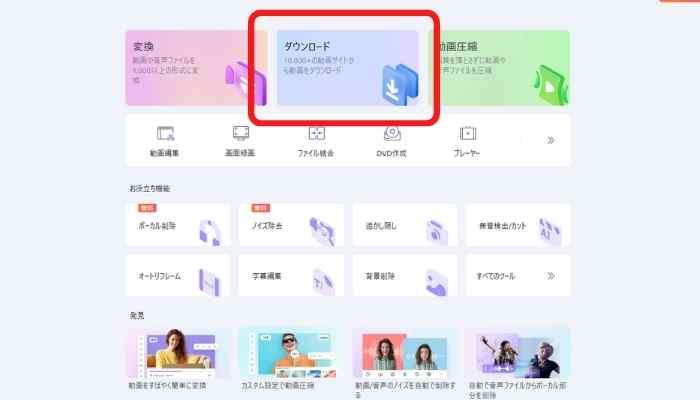
2.音楽を自動生成できるFilmoraの機能でYouTube Vlogをさらに素敵に
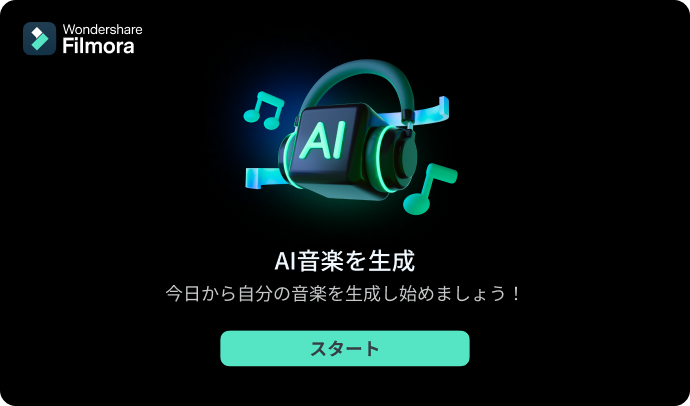
2.1 【AI音楽生成】Vlog用のBGMを自動生成する
動画編集ソフトFilmoraには、Vlog用のBGMを自動生成する【AI音楽生成】機能も搭載されています。この機能を活用することで、音楽の選択や制作の手間を大幅に削減できます。
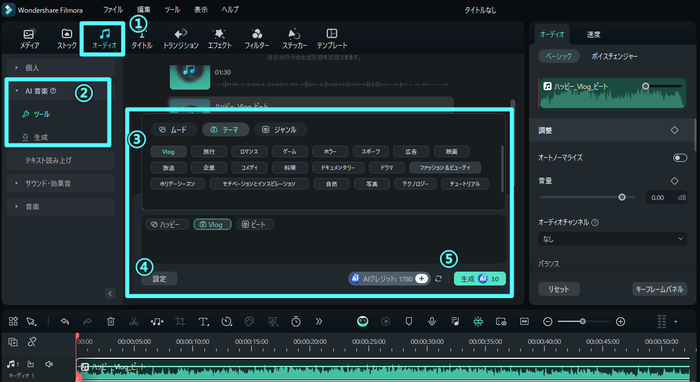
Filmoraの音楽生成機能を利用することで、時間を節約しながらもクオリティの高い音楽をVlogに取り入れることができます。ぜひ試してみてください。

「AI音楽生成」機能が搭載されているアプリ版Filmoraのダウンロードはコチラ
2.2 【ビート検出機能】音楽のリズムに合わせて動画編集をする
おしゃれなVlogを作成するコツは、音楽のリズムに合わせて動画編集をすることです。曲にあった動画は、Vlogにかぎらず視聴者に楽しんでもらえます。
Filmoraでは、音楽のビートを自動で検出できるので、BGMにあった作品を簡単に作成できます。
音楽に合わせたシーンの切り替えに役立つので、ぜひ活用してください!
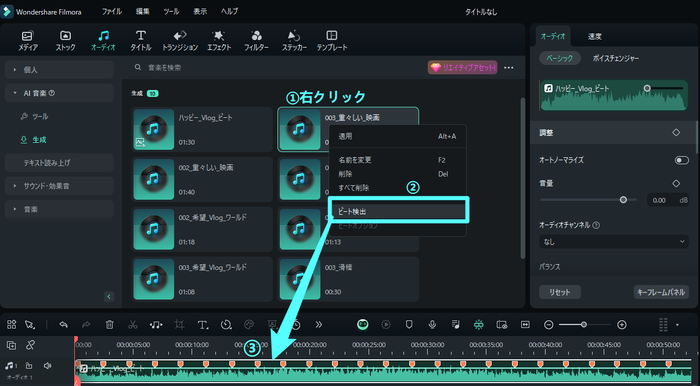
- ライブラリでビート検出したい音楽データを右クリック
- 「ビート検出」を選択
- ビートの位置の確認・調整をする
ワンクリックでビートを検出できるので、音楽に合わせたvlogを作成する方は、Filmoraの素晴らしさを、ぜひ体験してください!
関連記事:おすすめのYouTube人気vlogerブイロガーランキングTOP10!その人気の秘密は?
関連記事:AIに音楽を歌わせよう!おすすめ便利サービス・ツール
3. 曲のほかにvlog (ブイログ)をおしゃれに編集するコツ
「vlogでは音楽が重要」とは理解できたものの、他の編集方法も気になるのではないでしょうか。ここでは、vlogをおしゃれにする動画編集のコツを紹介します。
Filmoraの操作画面を利用して紹介するので、ぜひ試してください。
vlogをおしゃれにする動画編集の方法は、下記の通りです。
- トランジションを使う
- テキスト表現アニメーションを使う
- 相応しいステッカーを使う
それぞれ順番に解説します
3.1 vlog (ブイログ)をおしゃれに編集するコツ①:トランジションを使う
動画編集でいう「トランジション」とは、映像と映像のつなぎ目に使うエフェクトのことです。
トランジションを活用すれば、「凝っている動画」に見えるので、ぜひ活用してください。
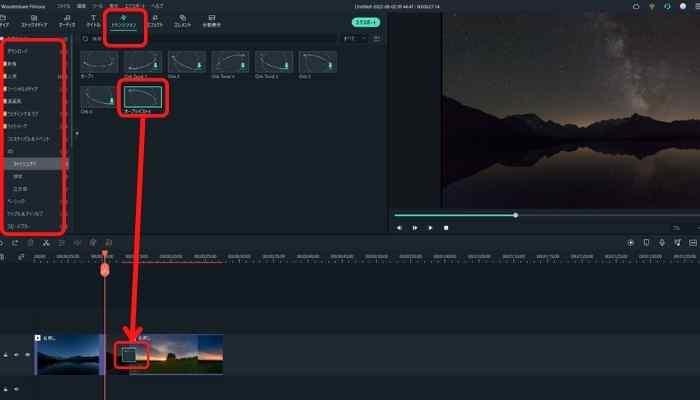
- 画面上部のメニューから「トランジション」を選択
- 好みのトランジションを選択
- 動画のつなぎ目にドラッグ&ドロップ
Filmoraに用意されているトランジションを活用すれば、動画の切り替えをおしゃれにできます。トランジションはたくさん用意されているので、動画の世界観にあったトランジションを使い、魅力的なvlogを作成してください。
3.2 vlog (ブイログ)をおしゃれに編集するコツ②:テキスト表現アニメーションを使う
テキストアニメーションを活用すれば、vlogをグッとおしゃれにできます。また、Filmoraでは、テキストアニメーション素材が用意されています。そのため、誰でも簡単にテキストアニメーションを作成することが可能です。
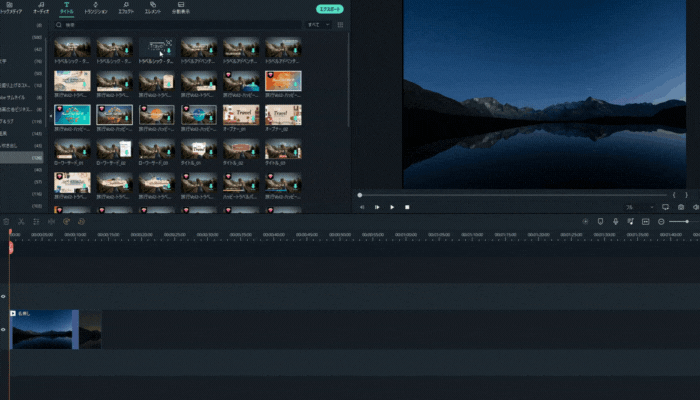
- 「タイトル」から好きなアニメーションを選択
- 動画クリップの上に配置

また、人を追いかけるテキストアニメーションを使えば、さらにおしゃれなvlogになるでしょう。こちらの機能もFilmoraでは簡単に操作できます。
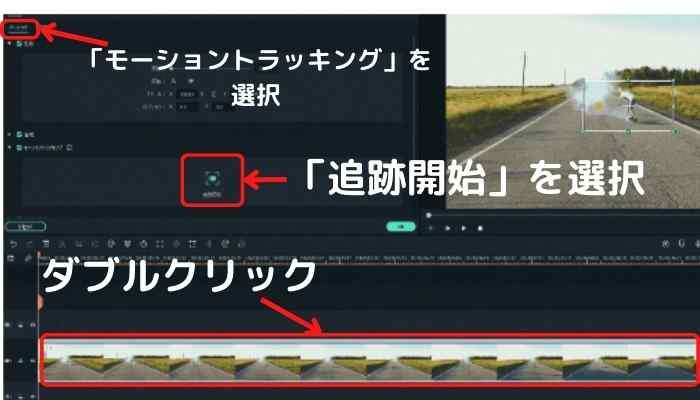
- 被写体の動画クリップをダブルクリック
- 「モーショントラッキング」を選択
- 「追跡開始を選択
- テキストをタイムラインに挿入
- 「モーショントラッキング」の設定を「テキスト」に変更
従来の動画編集ソフトでは難しいテクニックですが、Filmoraでは直感的に使えるので、おしゃれな編集をしたい方は、ぜひ活用してください。
3.3 vlog (ブイログ)をおしゃれに編集するコツ ③:相応しいステッカー使う
動画で親近感をだすなら「ステッカー・エフェクト」を活用しましょう。
ステッカーエフェクトとは、動画内で表示されるステッカー機能のことです。YouTubeショートでvlogを発信したりする際や、「ちょっといいこと」などがあったときに顔にステッカーを加えたりして、「ほっこり」と感じる演出をすると良いでしょう。
なお、Filmoraでは、体や顔を自動で感知する「ボディエフェクト」が搭載されています。
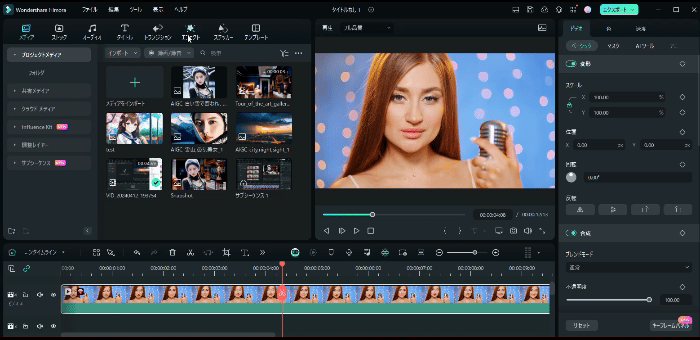
- 画面上部の「エフェクト」を選択
- 「ボディエフェクト」から好みにステッカーを選択
- ビデオクリップにドラッグ&ドロップ
ボディエフェクトはYouTubeショートのvlogでも多く利用されているので、ぜひ試してみてください。
4. YouTubeのvlog (ブイログ)作成におすすめの動画編集ソフトFilmora
先述から登場している「Filmora」とは、動画編集初心者でもクオリティの高い動画を簡単に作れる動画編集ソフトのことです。
無料で使用できるエフェクトやトランジションが充実しているため、短時間で素敵な作品を作成できるでしょう。
また、すべての機能を感覚的に操作できるので、難しい専門用語やテクニックは必要ありません。使いやすい操作画面で動画を編集できるので、楽しみながら作業できるでしょう。
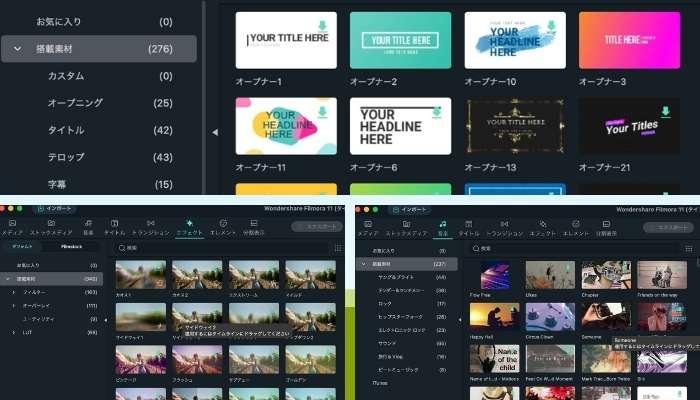
動画編集に慣れていない方は、この機会にFilmoraを無料ダウンロードして、楽しみながら動画編集をスタートしてください!
4.1 vlog (ブイログ)作成にピッタリなおすすめの機能
ここでは、vlog作成に使える、Filmoraの機能を紹介します。vlogにぴったりの機能なので、ぜひ利用してください!
4.1.1 自動字幕起こし
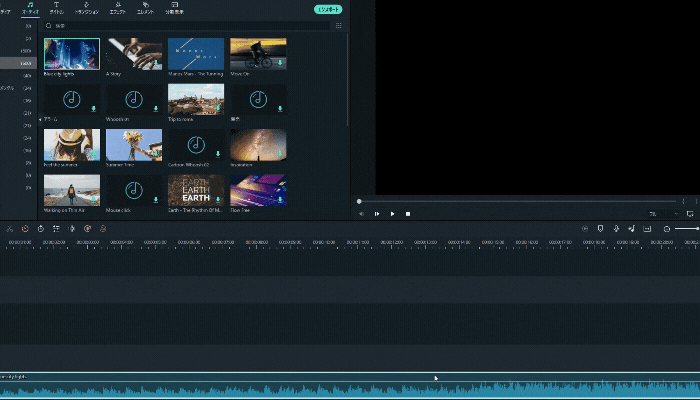
自動字幕お越しは、動画内の音声をAIが認識して、文字起こしする機能です。トークをしているシーンにテロップを入れる際は、 Filmoraの自動字幕起こしを使って、作業時間を短縮しましょう。
というのも、自分の音声を確認しながらテキストを入力する場合、テロップ作成だけで膨大な時間がかかります。
Filmoaの自動字幕起こしを利用すれば、数分でテキストを完成できるので、トークシーンを入れたvlogを作成する方は、ぜひ利用してください。
4.1.2 オートリフレーム機能
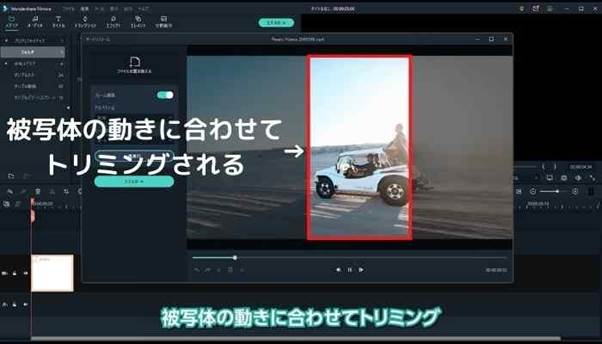
オートリフレーム機能とは、選択した動画を指定した大きさに切り抜く機能のことです。横動画を簡単に縦動画に変更することが可能です。
被写体の動きに合わせて自動的にトリミングされるので、動画編集のスキルは必要ありません。
YouTubeショートやTikTokでもvlogを発信したい方は、Filmoraのオートリフレーム機能を活用しましょう。
4.1.3 デザイン文字
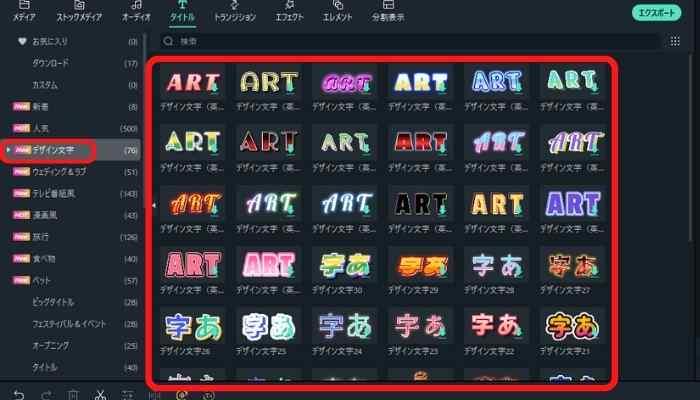
Filmoraには、70種類以上の装飾されたテキストも用意されています。テキストを装飾するにはデザインスキルや動画編集スキルが必要です。
動画編集に慣れていない方は、Filmoraのデザイン文字を使って、世界観に合った演出を施しましょう。
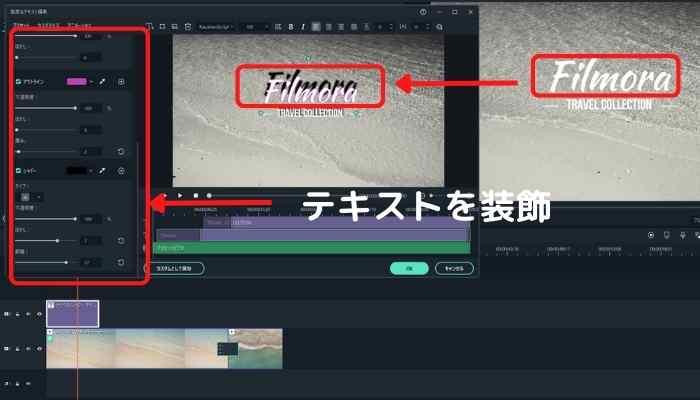
また、Filmoraの高度編集を使えば、デザイン文字を編集することも可能です。自分だけの「オリジナルフォント」を作りたい方は、Filmoraのデザイン文字を編集して、ライバルと差をつけましょう!
5. まとめ:YouTubeのvlog(ブイログ)を作成するならFilmora!
本記事では、YouTubeのvlogに使える音楽や動画編集方法、おすすめの動画編集ソフトについて解説しました。
YouTubeにはvlogに使える音楽がたくさんあります。しかし、著作権やクレジット表記などのルールがあるので、使い方を確認してから音楽を使用してください。
また、Filmoraにはvlogに使える機能がまだまだ用意されています。 Filmoraの使い方を解説している動画を YouTubeにたくさんアップしているので、動画編集初心者でもFilmoraを簡単に使いこなせるでしょう。
基本的な機能はすべて無料で利用できるので、これからvlogを作成する方は、Filmoraで素敵な作品を作り上げてください!









役に立ちましたか?コメントしましょう!